User Guide
Table Of Contents
- Pradžia
- Susipažinimas su kompiuteriu
- Prisijungimas prie tinklo
- Pramogų funkcijų naudojimas
- Interneto kameros naudojimas (tik tam tikruose modeliuose)
- Garso funkcijų naudojimas
- Vaizdo funkcijų naudojimas
- Vaizdo įrenginio prijungimas VGA laidu (tik tam tikruose modeliuose)
- Vaizdo įrenginio prijungimas HDMI laidu (tik tam tikruose modeliuose)
- Skaitmeninio monitoriaus įrenginio prijungimas „DisplayPort“ laidu (tik tam tikruose modeliuose)
- Belaidžių ekranų su „Miracast“ funkcija prijungimas (tik tam tikruose modeliuose)
- Naršymas ekrane
- Energijos vartojimo valdymas
- Sulaikytosios veiksenos ir miego režimo inicijavimas ir išjungimas
- Energijos matuoklio ir maitinimo parametrų naudojimas
- Veikimas naudojant akumuliatoriaus energiją
- Gamykloje užsandarintas akumuliatorius (tik tam tikruose modeliuose)
- Akumuliatorius, kurį gali pakeisti vartotojas (tik tam tikruose modeliuose)
- Informacijos apie akumuliatorių radimas
- Akumuliatoriaus energijos taupymas
- Ką daryti, kai akumuliatoriuje lieka mažai energijos
- Keičiamojo akumuliatoriaus laikymas (tik tam tikruose modeliuose)
- Keičiamojo akumuliatoriaus utilizavimas (tik tam tikruose modeliuose)
- Veikimas naudojant kintamosios srovės šaltinį
- Kompiuterio išjungimas
- Kompiuterio priežiūra
- Kompiuterio ir informacijos apsauga
- Slaptažodžių naudojimas
- Pirštų atspaudų skaitytuvo naudojimas (tik tam tikruose modeliuose)
- Interneto saugos programinės įrangos naudojimas
- Programinės įrangos naujinių diegimas
- Svarbių saugos naujinių diegimas
- Belaidžio tinklo apsauga
- Programinės įrangos programų ir informacijos atsarginių kopijų kūrimas
- Pasirinktinio apsauginio kabelio naudojimas
- Sąrankos priemonės (BIOS) naudojimas
- „HP PC Hardware Diagnostics“ (UEFI) naudojimas
- Atsarginių kopijų kūrimas ir atkūrimas
- Specifikacijos
- Elektrostatinė iškrova
- Rodyklė
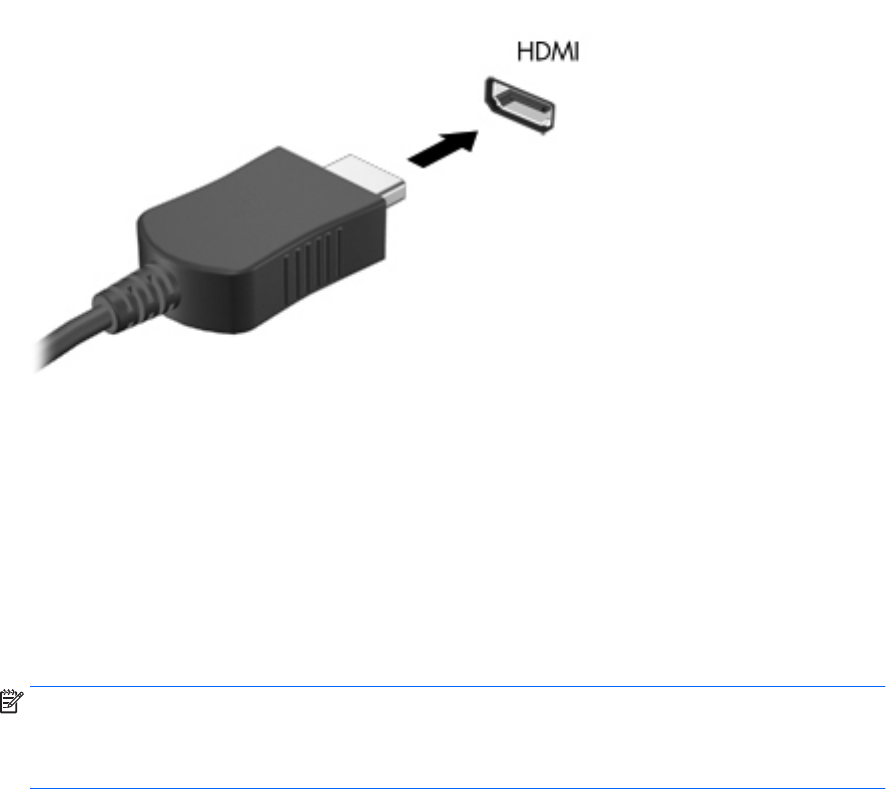
2. Kitą kabelio galą prijunkite prie raiškiojo televizoriaus arba monitoriaus.
3. Paspauskite f4 ir perjunkite kompiuterio ekrano vaizdą į vieną iš 4 galimų režimų:
●
Tik kompiuterio ekrane: ekrano vaizdas rodomas tik kompiuteryje.
●
Dublikatas: peržiūrėkite ekrano vaizdą tuo pačiu metu rodomą ir kompiuteryje, ir išoriniame
įrenginyje.
●
Išplėstinis: peržiūrėkite ekrano vaizdą, rodomą ir kompiuteryje, ir išoriniame įrenginyje.
●
Tik antrame ekrane: ekrano vaizdas rodomas tik išoriniame įrenginyje.
Kaskart paspaudus fn+f4 pakeičiamas rodymo režimas.
PASTABA: geriausių rezultatų pasieksite, jei pasirinksite parinktį „Išplėsti“ ir atlikdami toliau
pateikiamus veiksmus padidinsite išorinio įrenginio ekrano skiriamąją gebą. Pradžios ekrane
įveskite valdymo skydas, pasirinkite Valdymo skydas. Pasirinkite Išvaizda ir
personalizavimas. Dalyje Ekranas pasirinkite Reguliuoti ekrano skiriamąją gebą.
HDMI garso nustatymas
HDMI – tai vienintelė vaizdo sąsaja, palaikanti didelės raiškos vaizdą ir garsą. Prijungę HDMI
televizorių prie kompiuterio, galite įjungti HDMI garso funkciją atlikdami toliau nurodytus veiksmus.
1. „Windows“ darbalaukyje dešiniu pelės klavišu spustelėkite piktogramą Garsiakalbiai, esančią
pranešimų srityje, dešinėje užduočių juostos pusėje, tada pasirinkite Paleidimo įrenginiai.
2. skirtuke Atkūrimas pasirinkite skaitmeninės išvesties įrenginio pavadinimą.
3. Spustelėkite Nustatyti numatytąjį, tada spustelėkite Gerai.
Norėdami grąžinti garso transliavimą į kompiuterio garsiakalbius:
1. „Windows“ darbalaukyje dešiniuoju pelės klavišu spustelėkite piktogramą Garsiakalbiai, esančią
pranešimų srityje, dešinėje užduočių juostos pusėje, tada spustelėkite Atkūrimo įrenginiai.
2. Skirtuke „Atkūrimas“ spustelėkite Garsiakalbiai.
3. Spustelėkite Nustatyti numatytąjį, tada spustelėkite Gerai.
22 4 skyrius Pramogų funkcijų naudojimas










